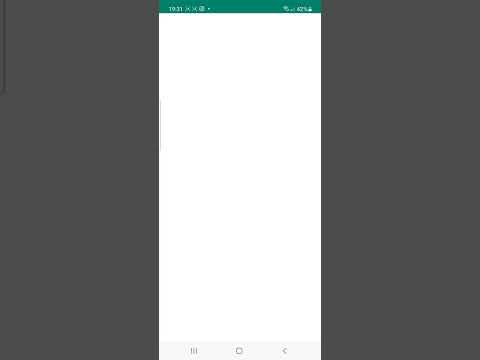Электрондық пошта арқылы біреуге көптеген файлдарды жіберу керек пе? Ескі суреттердің барлығын біріктіру арқылы компьютерде бос орын сақтағыңыз келе ме? Көзді маңызды құжаттардан алшақ ұстау керек пе? ZIP файлдарын құру сізге орынды үнемдеуге, артық файлдарды реттеуге және құпия материалды шифрлауға көмектеседі. Windows, Mac OS X және Linux жүйелерінде ZIP файлдарын жасау үшін осы нұсқаулықты орындаңыз.
Қадамдар
4 -ші әдіс 1: Windows

Қадам 1. Қалтаны жасаңыз
ZIP файлын құрудың ең жылдам әдісі - мұрағатталатын барлық файлдарды бір қалтаға орналастыру. ZIP файлын құратын қалтаға бірнеше файлдар мен қалталарды орналастыруға болады.
Қалтаның атын ZIP файлының атауын қалайтын нәрсеге өзгертіңіз

Қадам 2. Қалтаны тінтуірдің оң жақ түймешігімен нұқыңыз
Курсорды «Жіберу» опциясының үстіне апарыңыз. Бұл жаңа ішкі мәзір ашады. «Сығылған (қысылған) қалтаны» таңдаңыз.
Сіз сондай-ақ файл шолғышында бірнеше файлды таңдай аласыз, олардың біреуін тінтуірдің оң жақ түймесімен нұқып, жоғарыдағы қадамдарды орындаңыз. Алынған ZIP файлында барлық таңдалған файлдар болады және олар тінтуірдің оң жақ түймешігімен басылған файлдың атымен аталады

Қадам 3. Қалтаның жасалуын күтіңіз
Егер сіз жаңа ZIP файлына көп файл қоссаңыз, оны жасауға бірнеше минут кетуі мүмкін. Файлдар қосылған кезде прогресс жолағы пайда болады. Процесс аяқталғаннан кейін, ZIP файлы түпнұсқалық қалта сияқты бір жерде пайда болады.
2 -ші әдіс 4: Mac OS X

Қадам 1. Қалтаны жасаңыз
ZIP файлын құрудың ең жылдам әдісі - мұрағатталатын барлық файлдарды бір қалтаға орналастыру. ZIP файлын құратын қалтаға бірнеше файлдар мен қалталарды орналастыруға болады.
Қалтаның атын ZIP файлының атауын қалайтын нәрсеге өзгертіңіз

Қадам 2. Қалтаны тінтуірдің оң жақ түймешігімен нұқыңыз
«Қысу» опциясын таңдаңыз. Қалта ZIP файлына қысылады. Жаңа ZIP файлы сіз қысылған қалтаға сәйкес орналасады.
Сіз сондай-ақ файл шолғышында бірнеше файлды таңдай аласыз, олардың біреуін тінтуірдің оң жақ түймесімен нұқып, жоғарыдағы қадамдарды орындаңыз. Алынған ZIP файлында барлық таңдалған файлдар болады және «Archive.zip» деп аталады
3 -ші әдіс 4: Linux

Қадам 1. Терминалды ашыңыз
Оның символы қара тіктөртбұрышқа ұқсайды, оның үстінде жарқын кейіпкерлер бар. Кейбір платформаларда ол Konsole, xTerm немесе ұқсас нәрсе деп аталады.

Қадам 2. Каталог жасаңыз
Бұл каталог атауын аргумент ретінде қабылдайтын mkdir командасымен жасалады. Егер сіз, мысалы, «zipArchive» каталогын жасағыңыз келсе, mkdir zipArchive жазыңыз.

Қадам 3. ZIP файлында болуы керек барлық файлдарды каталогқа жылжытыңыз немесе көшіріңіз
- Файлдар mv командасымен жылжытылады. Файлды жылжыту оның бастапқы орнында емес, сіз көрсеткен жерде екенін білдіреді.
- Файлды көшіру cp командасымен орындалады. Ол сіз көрсеткен жерде файлдың көшірмесін жасайды, бірақ сол файл бұрынғы қалпында қалады. Каталогты көшіру үшін cp -r пайдалану қажет екенін ескеріңіз.
- Екі пәрмен де бастапқы орнын бірінші аргумент ретінде алады, ал екінші орында қайда көшіру немесе жылжыту керек. Мысалы, «textToArchive.txt» деп аталатын файлды «zipArchive» каталогына жылжыту үшін: mv textToArchive.txt zipArchive жазыңыз

4 -қадам. Каталогты қысыңыз
Бұл zip -r командасымен орындалады. Ол zip файлының атауын бірінші аргумент ретінде, ал екінші ретінде мұрағатталатын қалтаның атын алады. Егер сіз, мысалы, «zipArchive» каталогын «zipArchive.zip» деп аталатын ZIP файлына мұрағаттағыңыз келсе, мына пәрменді жазыңыз: zip -r zipArchive.zip zipArchive. Ол мұрағатқа қосатын барлық файлдардың аттарын басып шығарады, осылайша сіз мұрағатқа қосқыңыз келетін барлық нәрсенің бар -жоғын тексере аласыз.
4-ші әдіс 4: құпия сөзбен қорғалған ZIP файлы

Қадам 1. Қысу бағдарламасын жүктеңіз
Windows-тың жаңа нұсқалары парольмен қорғалған ZIP файлдарын қосымша бағдарламалық жасақтаманы орнатпай жасай алмайды. Қысуға арналған бағдарламалық жасақтама ақысыз және сатып алу үшін қол жетімді, бірақ қорғалатын ZIP жасау үшін сізге ештеңе қажет емес. Ең танымал бағдарламаларға мыналар жатады:
- 7-Zip
- IZArc
- PeaZip

Қадам 2. Жаңа мұрағат жасаңыз
Жаңа ZIP файлын жасау үшін қысу бағдарламалық жасақтамасын пайдаланыңыз. Қысқыңыз келетін файлдарды қосыңыз. ZIP файлын жасаған кезде сізге құпия сөзді енгізу мүмкіндігі беріледі. Болашақта осы ZIP файлына кіру үшін сізге осы құпия сөзді қолдану қажет болады.

Қадам 3. OS X жүйесінде парольмен қорғалған ZIP файлын жасаңыз
OS X жүйесінде құпия сөзбен қорғалған Zip файлын жасау үшін сіз Терминалды пайдалана аласыз және басқа бағдарламаларды жүктеудің қажеті жоқ. Алдымен, қысылатын барлық файлдарды бір қалтаға орналастырыңыз, содан кейін бұл қалтаны ZIP файлыңыз қажет атауға өзгертіңіз.
-
Терминалды ашыңыз. Мұны Қолданбалар қалтасындағы Утилиталар қалтасынан табуға болады.

1376283 8b1 -
Қысқыңыз келетін қалтаның орналасқан жеріне өтіңіз.

1376283 8b2 - Пәрменді енгізіңіз:
-
Құпиясөзді құру. Оны тексеру үшін сізден парольді екі рет енгізу сұралады. Құпия сөзді енгізгеннен кейін ZIP файлы жасалады.

1376283 8b4
zip –er.zip /*

Бейне - бұл қызметті пайдалану арқылы кейбір ақпарат YouTube -пен бөлісілуі мүмкін

Кеңестер
- Пернетақтадағы Ctrl (Басқару) пернесін басып, Windows Explorer -де бірден бірден көп файлды немесе WinZip қалтасында шарлау терезесін таңдаңыз.
- Zip файлдары - жеке файлдарды бір жерге біріктірудің пайдалы әдісі.
- Көптеген қазіргі амалдық жүйелер Zip файлдарын таниды және файлды екі рет шерту арқылы оларды оңай ашуға мүмкіндік береді.